Как разблокировать планшет Google Pixel через Fastboot
В этом руководстве мы покажем вам несколько способов разблокировать планшет Google Pixel через Fastboot. Для технических энтузиастов в области планшетов было не из чего выбирать. Samsung был единственным лидером, но, если говорить о Knox, то было не так много преимуществ, связанных с переходом к пользовательской разработке. Все изменилось с тех пор, как гигант Кремниевой долины решил вмешаться.
Pixel всегда был одним из самых активных игроков в разработке пользовательских устройств, и его планшет, несомненно, продолжит это наследие. Но само собой разумеется, что выполнение настроек, таких как прошивка настроенной прошивки, рутирование и прошивка модов, также имеют свою долю недостатков. Но не беспокойтесь. Вы можете легко разблокировать свой Google Pixel Tablet через Fastboot. И в этом руководстве мы покажем вам, как это сделать. Следуйте вместе.
Как разблокировать планшет Google Pixel через Fastboot [2 Methods]
![]()
Приведенные ниже инструкции перечислены в отдельных разделах для простоты понимания. Обязательно следуйте той же последовательности, как указано. Droidwin и его участники не будут нести ответственность в случае термоядерной войны, если ваш будильник не разбудит вас, или если что-то случится с вашим устройством и данными, выполнив следующие шаги.
Программы для Windows, мобильные приложения, игры - ВСЁ БЕСПЛАТНО, в нашем закрытом телеграмм канале - Подписывайтесь:)
ШАГ 1. Установите Android SDK

Прежде всего, вам нужно будет установить Android SDK Platform Tools на свой компьютер. Это официальный бинарный файл ADB и Fastboot, предоставленный Google, и единственный рекомендуемый. Поэтому загрузите его, а затем распакуйте в любое удобное место на вашем ПК. Это даст вам папку platform-tools, которая будет использоваться в этом руководстве.
ШАГ 2. Загрузите прошивку для планшета Google Pixel
- Прежде всего, возьмите стоковую прошивку вашего устройства. [factory image] снизу: Пиксельный планшет [tangorpro]: ССЫЛКА ДЛЯ СКАЧИВАНИЯ
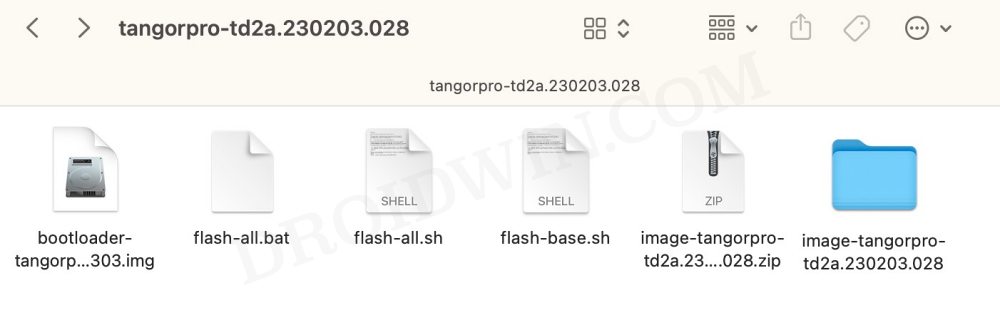
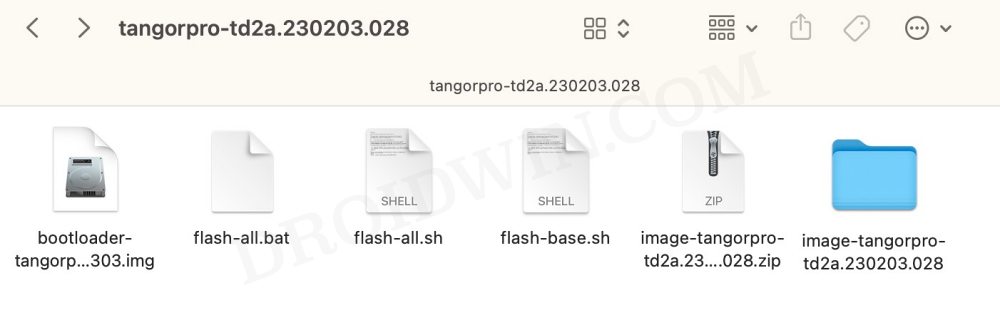
- После загрузки распакуйте его в папку platform-tools.
ШАГ 3: загрузите Google Pixel Tablet в режим быстрой загрузки
Теперь вам нужно загрузить устройство в режим быстрой загрузки. В большинстве случаев, как только устройство становится программным, оно автоматически загружается в Fastboot. Однако, если ваше устройство застряло в бутлупе, нажмите и удерживайте кнопку питания в течение 10-15 секунд ИЛИ дайте батарее разрядиться, чтобы выключить планшет. Затем подключите устройство к зарядному устройству и, как только вы это сделаете, нажмите и удерживайте клавиши питания и уменьшения громкости. Ваше устройство будет загружено в Fastboot.
Теперь мы закончили с предварительными условиями и можем начать процесс разблокировки вашего планшета Google Pixel. В связи с этим есть два разных метода, которые вы можете выбрать: Fastboot Script или Fastboot Command. В методе Script командный файл flash-all запишет все файлы прошивки в соответствующие разделы.
С другой стороны, в методе «Команды» мы будем вручную прошивать каждый файл в соответствующие разделы. Мы объяснили оба этих метода ниже, вы можете обратиться к тому, который соответствует вашим требованиям.
ШАГ 4А. Разблокируйте планшет Google Pixel с помощью скрипта Fastboot.
Сначала вам нужно решить, хотите ли вы форматировать свое устройство. Если вы разблокируете свое устройство, исправляете загрузочную петлю или выполняете обновление ОС, сброс является обязательным. С другой стороны, если вы прошиваете прошивку той же версии ОС, вы можете пропустить форматирование. Поэтому, в зависимости от ваших потребностей, вы можете обратиться к нужному разделу.
С форматом данных [Recommended]
- Просто дважды щелкните файл flash-all.bat, и начнется перепрошивка.
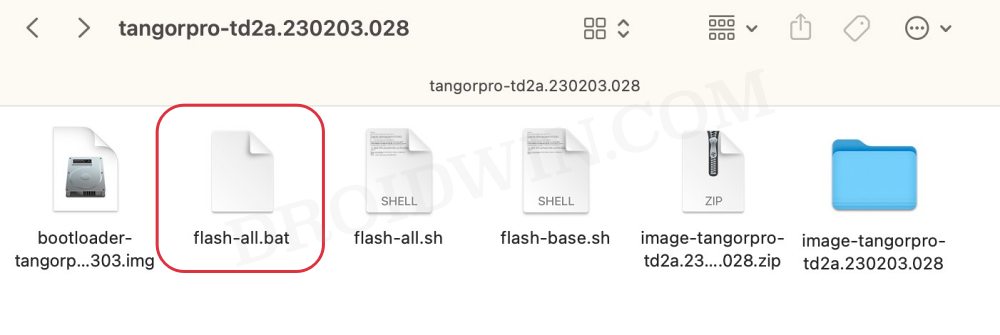
- После этого используйте следующую команду для загрузки вашего устройства в ОС: перезагрузка fastboot
Без формата данных
- Для начала скачайте и установите Notepad++ на свой ПК.
- Затем щелкните правой кнопкой мыши файл flash-all.bat и выберите «Показать дополнительные параметры» > «Редактировать с помощью Notepad++».

- Например, если команда была: fastboot -w update image-filename.zip
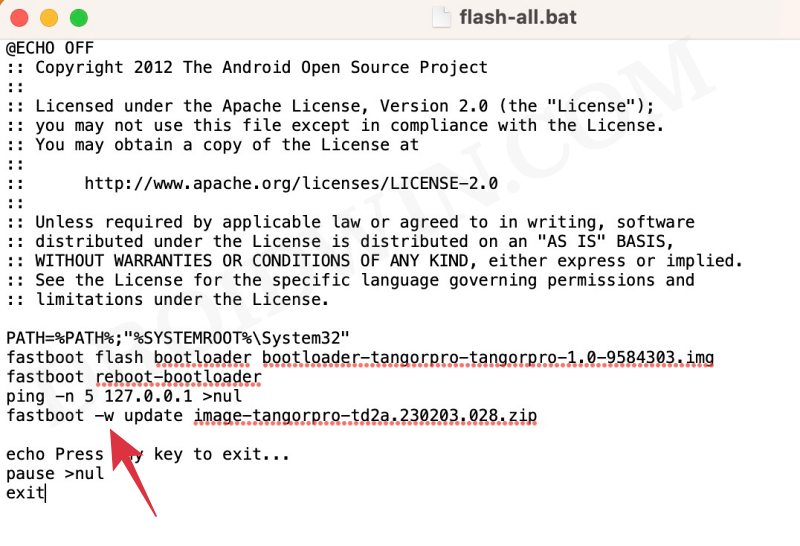
- Затем он изменится на fastboot update image-filename.zip.
- После этого нажмите Ctrl+V, чтобы сохранить изменения.
- Наконец, запустите файл flash-all.bat, чтобы начать процесс перепрошивки.
- После этого используйте следующую команду для загрузки вашего устройства в ОС: перезагрузка fastboot
ШАГ 4B: Прошивка прошивки на планшете Google Pixel с помощью команд Fastboot
- Для начала распакуйте прошивку в папку platform-tools.
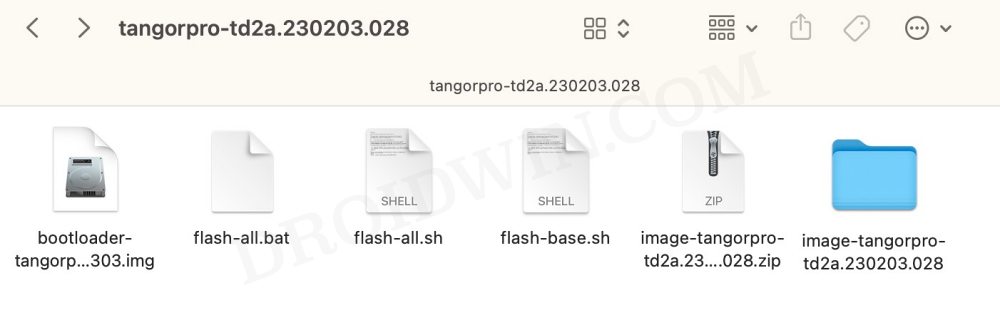
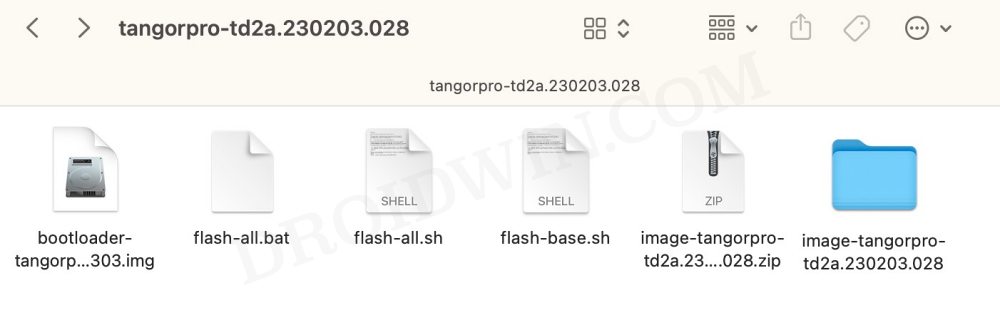
- Затем переименуйте файлы загрузчика, образа и радио, как указано ниже, чтобы их было легче вводить в окне CMD:
- bootloader-codename-codename-xx-xxxxxxx.img в bootloader.img
- image-codename-xxxx.xxxxxx.xxx.xx.zip в image.zip
- радио-кодовое имя-ххххх-ххххх-хххххх-х-ххххххх в radio.img
- Затем подключите устройство к ПК через USB-кабель. Убедитесь, что он загружен в режиме Fastboot.
- Затем перейдите в папку инструментов платформы, введите CMD в адресной строке и нажмите Enter. Это запустит командную строку.

- Теперь введите следующую команду в окне CMD, чтобы прошить файл загрузчика: fastboot flash bootloader bootloader.img
- После этого выполните приведенную ниже команду, чтобы загрузить устройство обратно в режим быстрой загрузки: fastboot reboot-bootloader
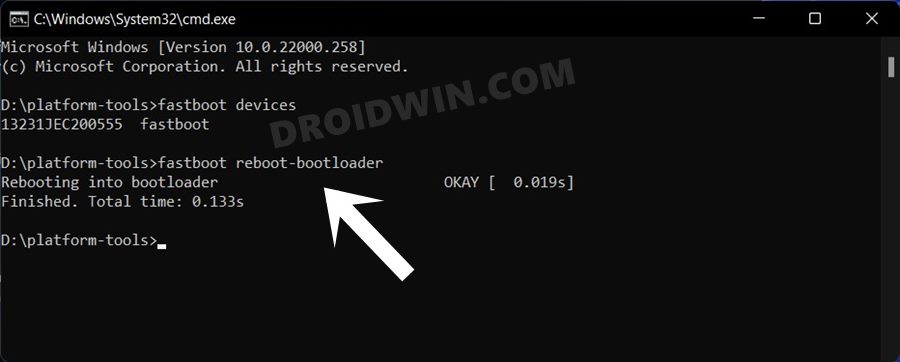
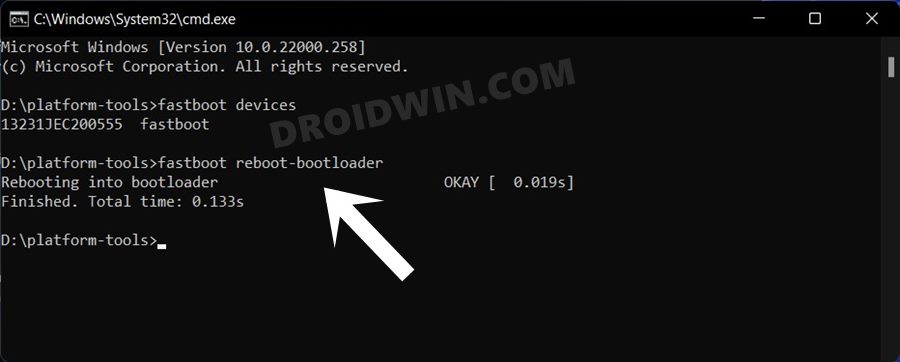
- Затем прошейте файл радио, используя следующую команду: fastboot flash radio radio.img
- Теперь вам снова нужно загрузить устройство в режим быстрой загрузки, поэтому используйте для этого следующую команду: fastboot reboot-bootloader
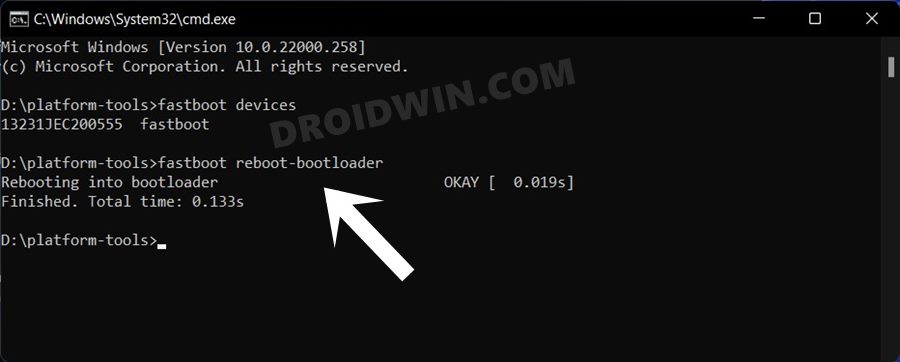
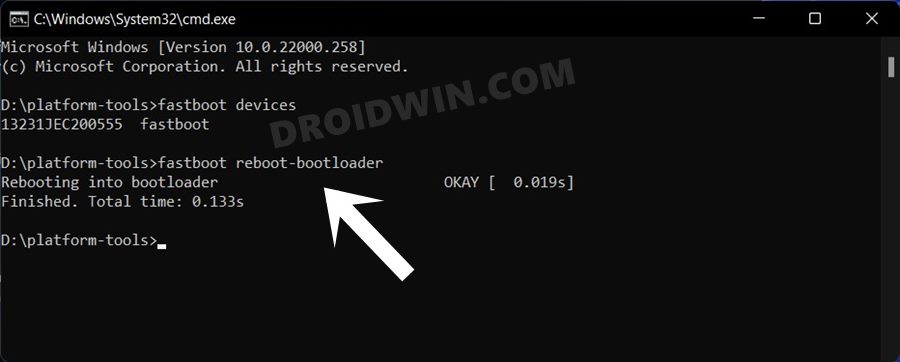
- Теперь решите, хотите ли вы форматировать свое устройство или нет. Как правило, рекомендуется выполнить сброс до заводских настроек. [and is a must in case of bricked or bootloop]. С другой стороны, если вы устанавливаете только ежемесячные исправления безопасности без каких-либо изменений в версии Android, вы можете пропустить формат.
- Мы перечислили обе команды ниже, вы можете обратиться к той, которая синхронизирована с вашими требованиями.
- После завершения перепрошивки вы можете использовать приведенную ниже команду для загрузки вашего устройства до перезагрузки OSfastboot.
Это были два разных метода разблокировки вашего планшета Google Pixel через Fastboot. Если у вас есть какие-либо вопросы относительно вышеупомянутых шагов, сообщите нам об этом в комментариях. Мы вернемся к вам с решением в ближайшее время.





